Pasos para la instalación de ESET Security for Microsoft SharePoint
Esta es un asistente para la instalación GUI típico. Haga doble clic en el paquete .msi y siga los pasos para instalar ESET Security for Microsoft SharePoint:
1.Haga clic en Siguiente para continuar o en Cancelar para salir de la instalación.
2.El asistente para la instalación se ejecuta en el idioma que se especifica como Ubicación principal de la configuración de Región > Ubicación de su sistema operativo (o configuración de la Ubicación actual de una Región e idioma > Ubicación en sistemas anteriores). Utilice el menú desplegable para seleccionar el Idioma del producto en que se instalará su ESET Security for Microsoft SharePoint. El idioma seleccionado para ESET Security for Microsoft SharePoint es independiente al idioma que ve en el asistente de instalación.
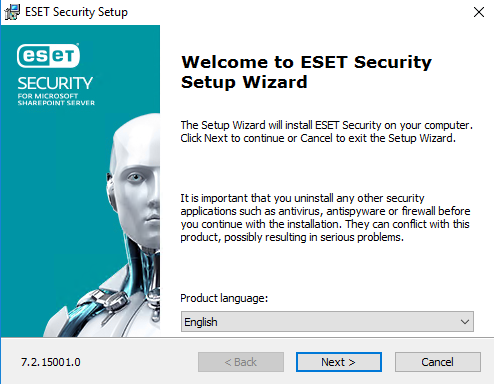
3.Haga clic en Siguiente, se mostrará el Acuerdo de licencia para el usuario final. Luego de confirmar la aceptación del Acuerdo de licencia para el usuario final y de la Política de privacidad, haga clic en Siguiente.
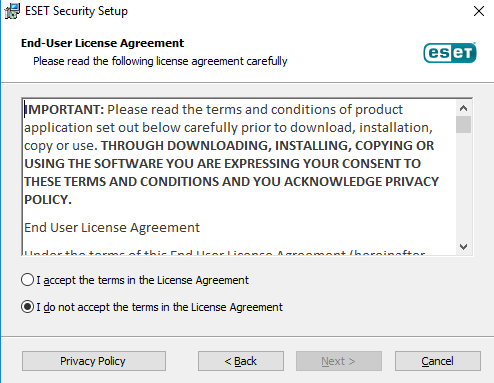
4.Elija uno de los tipos de instalación disponibles (la disponibilidad depende de su sistema operativo):
Completa
Instala todas las funciones de ESET Security for Microsoft SharePoint, también llamada instalación integral. Este es el tipo de instalación recomendado, disponible para Windows Server 2012, 2012 R2, 2016, 2019, Windows Server 2012 Essentials, 2012 R2 Essentials, 2016 Essentials y 2019 Essentials.
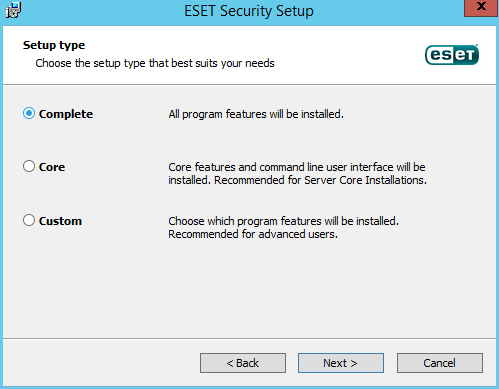
Típico
Instala las funciones de ESET Security for Microsoft SharePoint recomendadas. Disponible para Windows Server 2008 R2 SP1, Windows Small Business Server 2011 SP1.
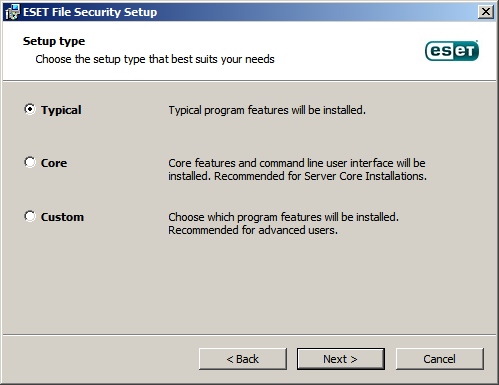
Núcleo
Este tipo de instalación está pensado para ediciones de Windows Server Core. Los pasos de instalación son los mismos que en la instalación completa, pero sólo se instalarán las características principales y la interfaz de usuario de la línea de comandos. Aunque la instalación de núcleo se utiliza principalmente en Windows Server Core, todavía puede instalarlo en servidores Windows estándar si lo prefiere. El producto de seguridad de ESET instalado mediante la instalación de núcleo no tendrá ninguna GUI. Esto significa que solo podrá usar la interfaz del usuario de línea de comando al trabajar con ESET Security for Microsoft SharePoint. Para obtener información más detallada y otros parámetros especiales, consulte la sección Instalación de la línea de comandos
EJEMPLO Para ejecutar la instalación de núcleo a través de la línea de comandos, utilice el siguiente comando de ejemplo: msiexec /qn /i efsw_nt64.msi ADDLOCAL=_Base |
Personalizada
Le permite elegir que características de ESET Security for Microsoft SharePoint se instalarán en su sistema. Aparecerá una lista de módulos y características del producto antes de comenzar la instalación. Es útil cuando se desea personalizar ESET Security for Microsoft SharePoint con solo los componentes que necesita.
NOTA En Windows Server 2008 R2 SP1, la instalación del componente Protección de red esta deshabilitado de forma predeterminada (instalaciónTípica). Si desea instalar este componente, seleccione el tipo de instalación Personalizada. |
5.Se le solicitará que seleccione la ubicación en donde se instalará ESET Security for Microsoft SharePoint. De forma predeterminada, el programa se instala en C:\Program Files\ESET\ESET Security for Microsoft SharePoint. Haga clic en Examinar para cambiar esta ubicación (no se recomienda).
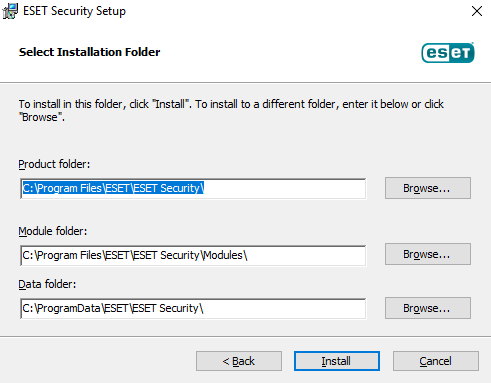
6.Haga clic en Instalar para comenzar la instalación. Cuando finalice la instalación, ESET GUI se inicia y se muestra el ícono de la bandeja ![]() en área de notificación (bandeja del sistema).
en área de notificación (bandeja del sistema).
